ความเชี่ยวชาญด้านซอฟต์แวร์และฮาร์ดแวร์ที่ช่วยประหยัดเวลาซึ่งช่วยผู้ใช้ 200 ล้านคนต่อปี ให้คำแนะนำวิธีการ ข่าวสาร และเคล็ดลับในการยกระดับชีวิตเทคโนโลยีของคุณ

HULU เป็นตัวเลือกที่ดีที่สุดเมื่อคุณต้องการใช้พีซี Windows 10 ของคุณเป็นเครื่องรับสัญญาณทีวี ช่วยให้คุณเข้าถึงช่อง รายการ ภาพยนตร์ที่หลากหลายได้อย่างรวดเร็ว
เพื่อให้แน่ใจว่าคุณจะไม่ต้องกังวลกับการค้นหาเนื้อหาใหม่และที่อัปเดตและเพราะ คุณสร้างโปรไฟล์ คุณจะได้รับคำแนะนำที่น่าทึ่งและคำแนะนำที่เหมาะกับรายการโปรดของคุณ หัวข้อ
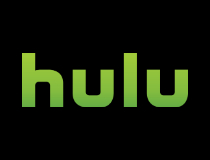
หูลู่
ลองใช้ HULU วันนี้และเข้าถึง Disney+ และ ESPN+ ได้ฟรี!
เข้าไปดูในเว็บไซต์

Media Portal อาจเป็นตัวทดแทนที่ดีที่สุดสำหรับแพลตฟอร์ม Windows Media Center แบบคลาสสิก นี่คือศูนย์สื่อโอเพนซอร์สที่คุณสามารถเล่นและบันทึกรายการทีวีที่คุณชื่นชอบได้
ซอฟต์แวร์จะขยายขีดความสามารถของเครื่องรับโทรทัศน์แบบคลาสสิกและจะเปลี่ยนคอมพิวเตอร์ Windows 10 ของคุณให้เป็นโซลูชันสื่อที่ซับซ้อนและสมบูรณ์
ต้องการบันทึกรายการทีวีที่คุณชื่นชอบหรือไม่? ตรวจสอบโซลูชันซอฟต์แวร์ที่ดีที่สุดสำหรับ Windows 10
ซอฟต์แวร์มีน้ำหนักเบาจึงสามารถทำงานได้แม้ใน การกำหนดค่าต่ำสุด โดยไม่มีปัญหาใหญ่ เช่น แฮงค์หรือหน้าจอค้าง
นอกจากนี้ยังเป็นโอเพ่นซอร์สมีเดียเซ็นเตอร์ ซึ่งหมายความว่าคุณสามารถดาวน์โหลด ติดตั้ง และเรียกใช้แอปได้โดยไม่ต้องเสียเงิน
คุณสามารถดาวน์โหลด Media Portal สำหรับ Windows 10 ได้จากลิงค์ด้านล่าง
⇒ รับพอร์ทัลสื่อ

แอปโอเพนซอร์ซอื่นที่สามารถใช้กับระบบ Windows 10 เพื่อเปลี่ยนพีซีให้เป็นเครื่องรับสัญญาณทีวีคือ NextPVR
ซอฟต์แวร์มีส่วนต่อประสานผู้ใช้ที่ใช้งานง่ายกว่า (เมื่อเทียบกับ Media Portal) พร้อมตัวเลือกที่ใช้งานง่ายและการปรับแต่งเพิ่มเติม ซึ่งสามารถจัดการได้โดยไม่มีปัญหาโดยทั้งครอบครัว
Windows 10 ไม่รู้จักทีวีของคุณ? นี่คือสิ่งที่คุณต้องทำ!
ในบรรดาคุณสมบัติในตัว เราสามารถพูดถึงการสนับสนุนแบบบูรณาการสำหรับอุปกรณ์ต่างๆ (DVB, ATSC, QAM, DMB-T, อะนาล็อก และอื่นๆ
นอกจากนี้ คุณยังสามารถเพลิดเพลินกับฟังก์ชันทีวีที่คุณโปรดปราน เช่น Live TV, คู่มือทีวี, การค้นหาเว็บ หรือการบันทึก และตัวกำหนดเวลาเว็บ
NextPVR นั้นฟรี แต่ในหน้าเว็บอย่างเป็นทางการ คุณสามารถเข้าถึงส่วน 'บริจาค' หากคุณต้องการสนับสนุนโครงการสำหรับการปรับปรุงเพิ่มเติม
เรียกใช้การสแกนระบบเพื่อค้นหาข้อผิดพลาดที่อาจเกิดขึ้น

ดาวน์โหลด Restoro
เครื่องมือซ่อมพีซี

คลิก เริ่มสแกน เพื่อค้นหาปัญหาของ Windows

คลิก ซ่อมทั้งหมด เพื่อแก้ไขปัญหาเกี่ยวกับเทคโนโลยีที่จดสิทธิบัตร
เรียกใช้ PC Scan ด้วย Restoro Repair Tool เพื่อค้นหาข้อผิดพลาดที่ทำให้เกิดปัญหาด้านความปลอดภัยและการชะลอตัว หลังจากการสแกนเสร็จสิ้น กระบวนการซ่อมแซมจะแทนที่ไฟล์ที่เสียหายด้วยไฟล์ Windows และส่วนประกอบใหม่
สามารถดาวน์โหลดแอปได้จากลิงค์ด้านล่าง – เพียงดาวน์โหลดไฟล์ปฏิบัติการและเรียกใช้ จากนั้นทำตามคำแนะนำบนหน้าจอและเพลิดเพลิน
⇒ รับ NextPVR

Xbox Media Center เดิมซึ่งเปลี่ยนชื่อเป็น Kodi มีอยู่ใน Windows Store และสามารถใช้เป็นแอปจูนเนอร์ทีวีของคุณได้
Kodi จะเสนอการเข้าถึงแหล่งสตรีมมิ่งที่หลากหลายและมีคุณสมบัติเพียงพอสำหรับประสบการณ์เครื่องรับสัญญาณทีวีที่ดี ไม่ใช่แอปที่ดีที่สุดที่จะใช้ แต่อาจเป็นแอปที่จัดการและกำหนดค่าได้ง่ายกว่า
Kodi ไม่ทำงานบน Windows 10? ไม่ต้องกังวล เรามีทางออกที่เหมาะสมสำหรับคุณ
คุณสามารถดาวน์โหลดได้ฟรีจาก Microsoft Store หรือคุณสามารถเข้าถึงลิงก์โดยตรงด้านล่าง
⇒ รับ Kodi
Emby
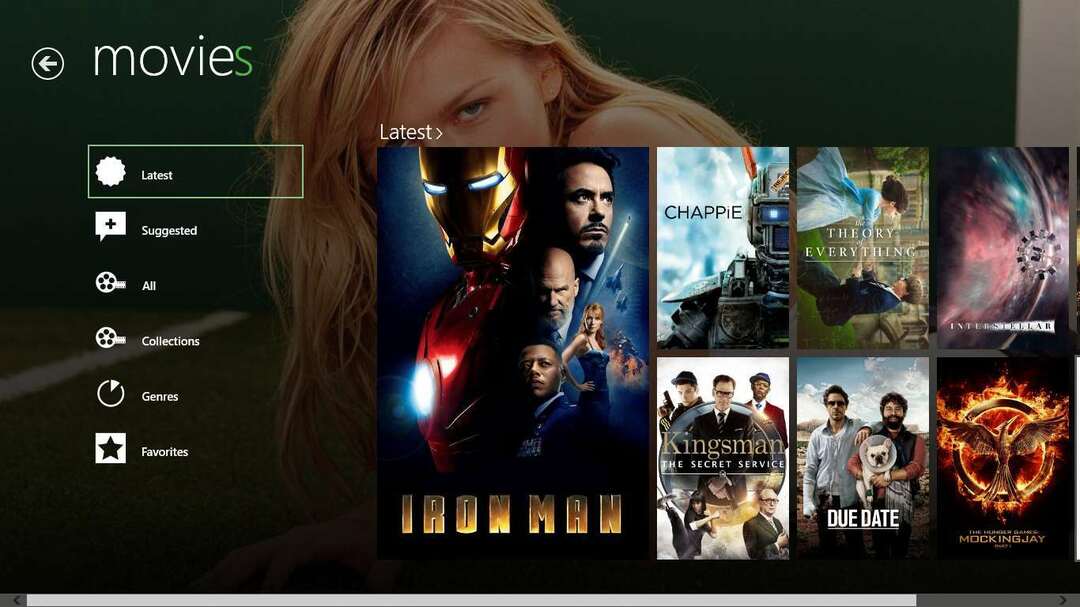
Emby เป็นเครื่องเล่นสื่อโอเพนซอร์ซอื่นที่ให้บริการฟรี ใช้งานได้กับ Windows, Linux, Xbox 360, Android TV, Amazon Fire TV และ Chromecast
ใช้งานง่ายและเข้าถึงสตรีมได้จากทุกอุปกรณ์ นอกจากนี้ยังสำรองข้อมูลสื่อของคุณบนคลาวด์
มีเวอร์ชันพรีเมียมที่คุณต้องจ่าย แต่เวอร์ชันฟรีมีคุณลักษณะส่วนใหญ่ที่คุณต้องการ
ตรวจสอบ Emby ในลิงค์ด้านล่าง
⇒ รับ Emby
โปรแกรมดู DVB
หากคุณต้องการลองใช้แอพเฉพาะทางมากขึ้น คุณควรเลือก DVB Viewer
ซอฟต์แวร์นี้จะนำเสนอคุณสมบัติและความสามารถเพิ่มเติมซึ่งสามารถปรับปรุงประสบการณ์เครื่องรับสัญญาณทีวีของคุณและสามารถ เพิ่มการปรับแต่งที่แตกต่างกันในแง่ของการรับสัญญาณโทรทัศน์และวิทยุนับร้อยจากทั่วทุกมุม ยุโรป.
นอกจากนี้ แอปยังสามารถปรับแต่งเพิ่มเติมได้ผ่านปลั๊กอินเฉพาะ หากคุณต้องการวางแผน กำหนดเวลา และควบคุมรายการทีวี รายการทีวี หรือกิจกรรมที่คุณโปรดปราน
นี่เป็นเครื่องมือศูนย์สื่อที่สมบูรณ์ซึ่งรับประกันประสบการณ์ที่ยอดเยี่ยม แม้ว่าคุณจะมองหาแอพที่ดีที่สุดสำหรับคอมพิวเตอร์ของคุณอยู่เสมอ
เรียนรู้วิธีแปลงภาพยนตร์เก่าเป็นรูปแบบดิจิทัลจากคู่มือที่ครอบคลุมของเรา!
น่าเสียดายที่ซอฟต์แวร์ DVB Viewer ไม่ฟรี – หากคุณต้องการซื้อเวอร์ชันพื้นฐาน คุณจะต้องจ่าย 20 ยูโร
ตอนนี้ คุณอาจต้องการใช้ปลั๊กอินบางตัว ทั้งนี้ขึ้นอยู่กับสิ่งที่คุณต้องการบรรลุและวิธีที่คุณต้องการปรับแต่งแอปและคุณลักษณะของแอป
ส่วนเสริมเหล่านี้เป็นตัวเลือกที่ต้องชำระเงินด้วย เช่น สำหรับปลั๊กอิน HbbTV/MHEG-5 คุณจะต้องจ่าย 14 ยูโร ในขณะที่ปลั๊กอินเซิร์ฟเวอร์สื่อ DVBViewer ราคา 19 ยูโร
นอกจากนี้ เนื่องจากเราพูดถึงซอฟต์แวร์ที่ซับซ้อนและครบถ้วน แอป DVB Viewer อาจทำงานไม่ถูกต้องในการกำหนดค่า Windows 10 บางรายการ
ดังนั้น ก่อนซื้อ ตรวจสอบให้แน่ใจว่าคุณเรียกใช้เครื่องมือที่เข้ากันได้จากหน้านี้ – แอปนี้จะ สแกนคอมพิวเตอร์ของคุณและจะบอกคุณว่าการกำหนดค่าฮาร์ดแวร์ของคุณเข้ากันได้กับโปรแกรมหรือ ไม่.
สุดท้าย คุณสามารถสั่งซื้อแอป DVB Viewer ได้จากลิงค์ด้านล่าง
⇒ รับโปรแกรมดู DVB
ดังนั้น หากคุณยังคงต้องการใช้คอมพิวเตอร์ Windows 10 เป็นเครื่องรับสัญญาณทีวี นี่คือแอปที่คุณควรลองใช้
แน่นอนว่ายังมีแพลตฟอร์มอื่นๆ ที่คุณสามารถทดสอบได้ แต่ถ้าคุณกำลังมองหาซอฟต์แวร์โอเพนซอร์ซ ให้เพิ่มประสิทธิภาพและ ปรับแต่งให้ทำงานได้ทั้งในระดับกลางและระดับไฮเอนด์ ดังนั้นเครื่องมือที่อธิบายข้างต้นควรจะสมบูรณ์แบบสำหรับ คุณ.
โปรดจำไว้ว่า การใช้ฮาร์ดแวร์จูนเนอร์ทีวีแบบคลาสสิกอาจถูกแทนที่ด้วย แหล่งสตรีมมิ่งทีวี หรือโดยแพลตฟอร์มออนไลน์ที่สามารถนำเสนอเนื้อหาวิดีโอที่หลากหลายโดยคิดค่าธรรมเนียมรายเดือน/รายปี เช่น Netflix, HBO Go เป็นต้น
หากคุณมีข้อเสนอแนะหรือคำถามอื่น ๆ โปรดทิ้งไว้ในส่วนความคิดเห็นด้านล่าง
© ลิขสิทธิ์ Windows Report 2021 ไม่เกี่ยวข้องกับ Microsoft

